微信功能
Zion 平台支持丰富的微信生态能力,助力开发者高效集成微信相关功能。本文将详细介绍各项微信功能的配置与使用方法。
- 打开微信设置
- 打开奖励视频
- 打开另一个小程序
- 获取微信步数
- 微信收发货
- 微信打开视频号
- 向系统日历添加事件
打开微信设置
作用
触发后可直接打开微信设置页面,便于用户配置摄像头、个人信息等权限。
提示:当用户未授权相关权限时,可引导其通过此功能进入微信权限设置,提升使用体验。
打开奖励视频
该功能依赖于小程序流量主权限,具体配置与说明请参考广告位组件。请确保已开通流量主。
打开另一个小程序
作用
支持从当前小程序跳转至其他微信小程序。
配置与输出
详细配置流程:
获取目标小程序 AppID
-
手机端:
-
打开目标小程序。
-
点击右上角”…”查看更多资料,即可查看 AppID。
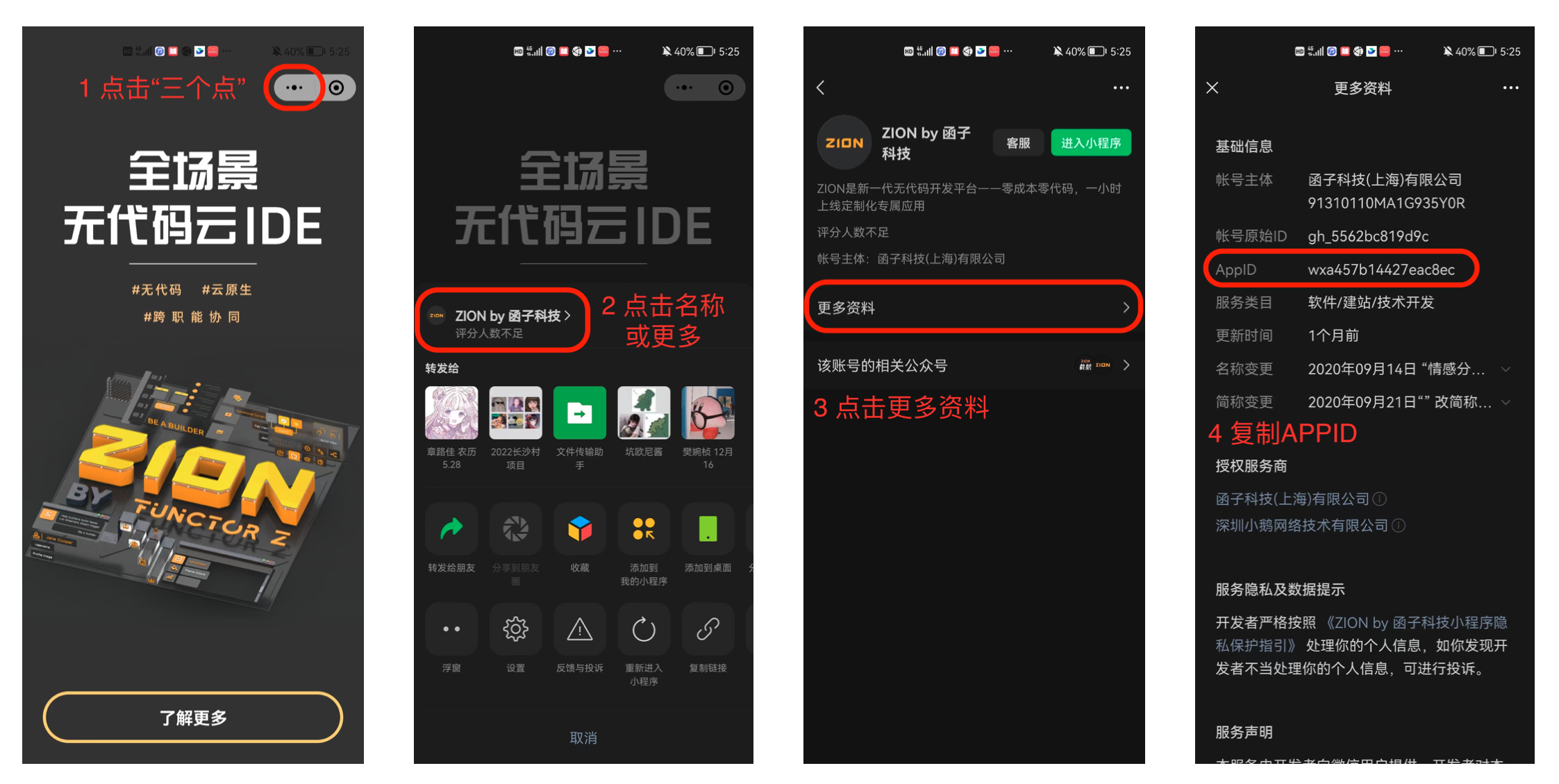
-
-
电脑端:
-
登录小程序后台。
-
依次进入”工具”>“生成小程序码”。
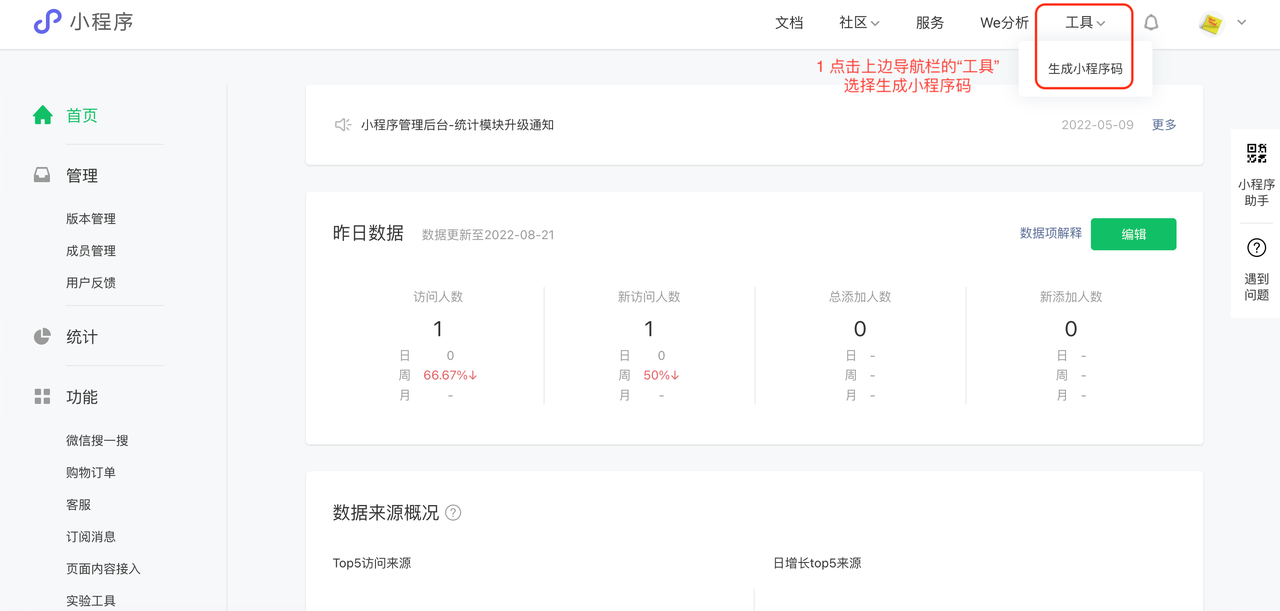
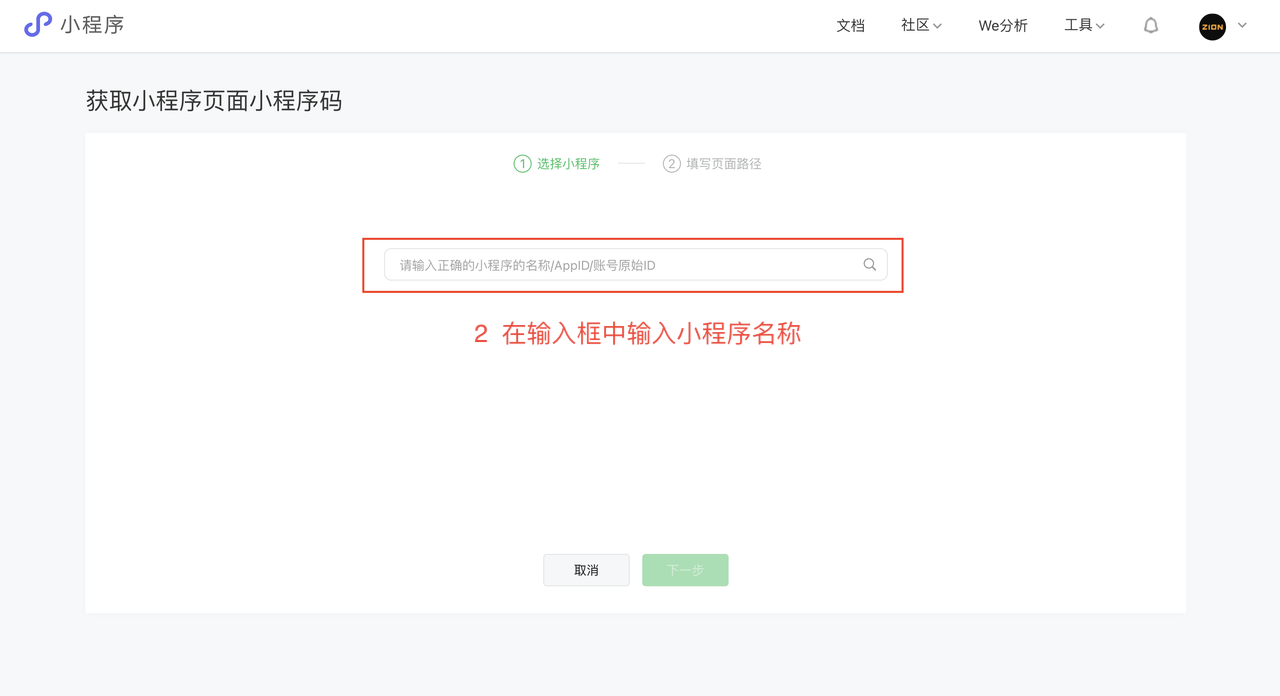
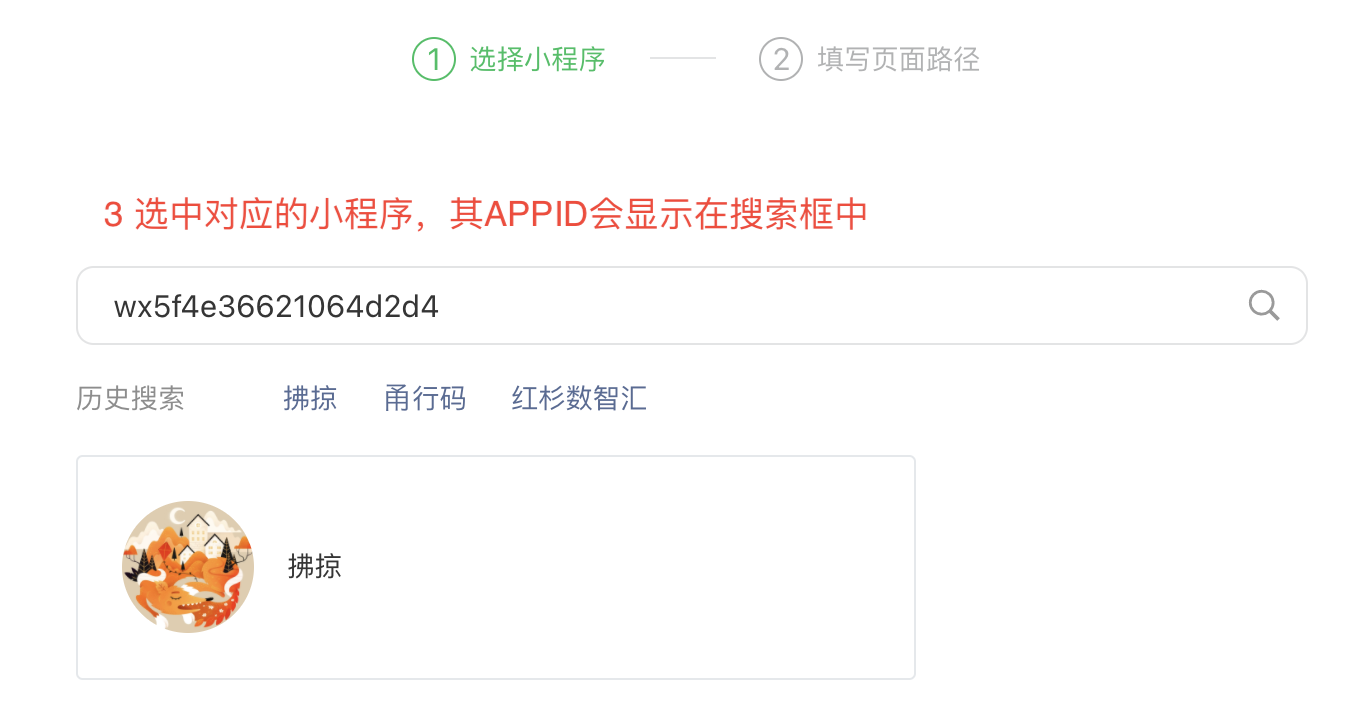
-
获取页面路径
- 进入小程序后台 > 工具 > 生成小程序码,获取授权路径。
注意:授权具有时效性(约2小时),失效需重新获取。
| 获取小程序授权路径 | 获取小程序授权路径 |
|---|---|
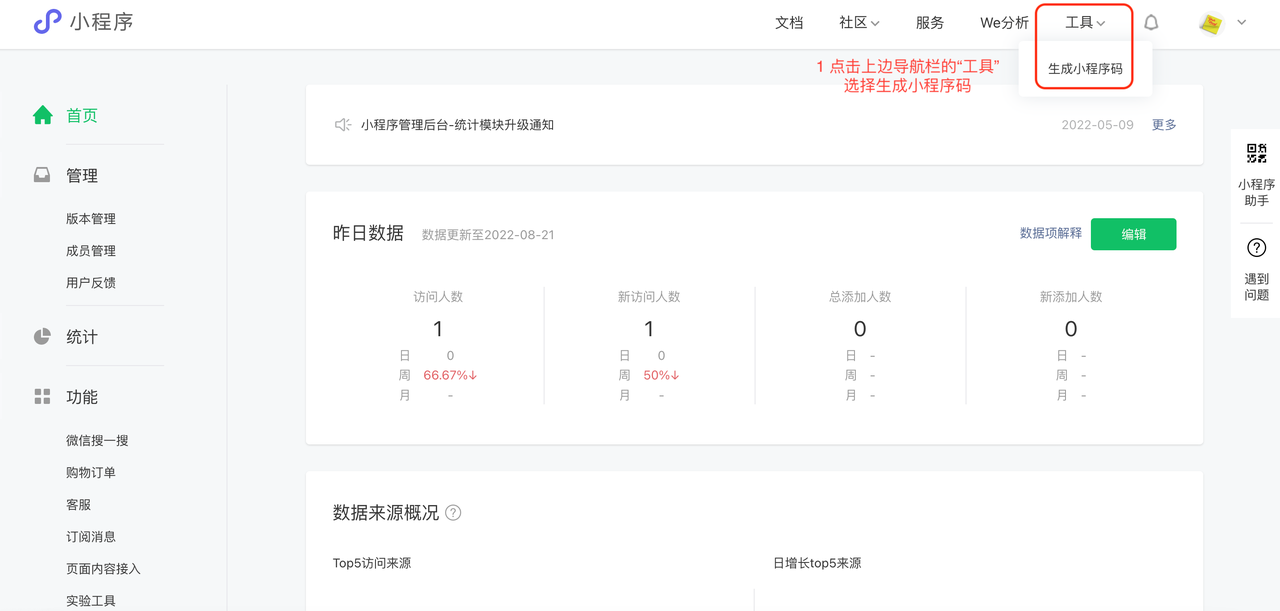 | 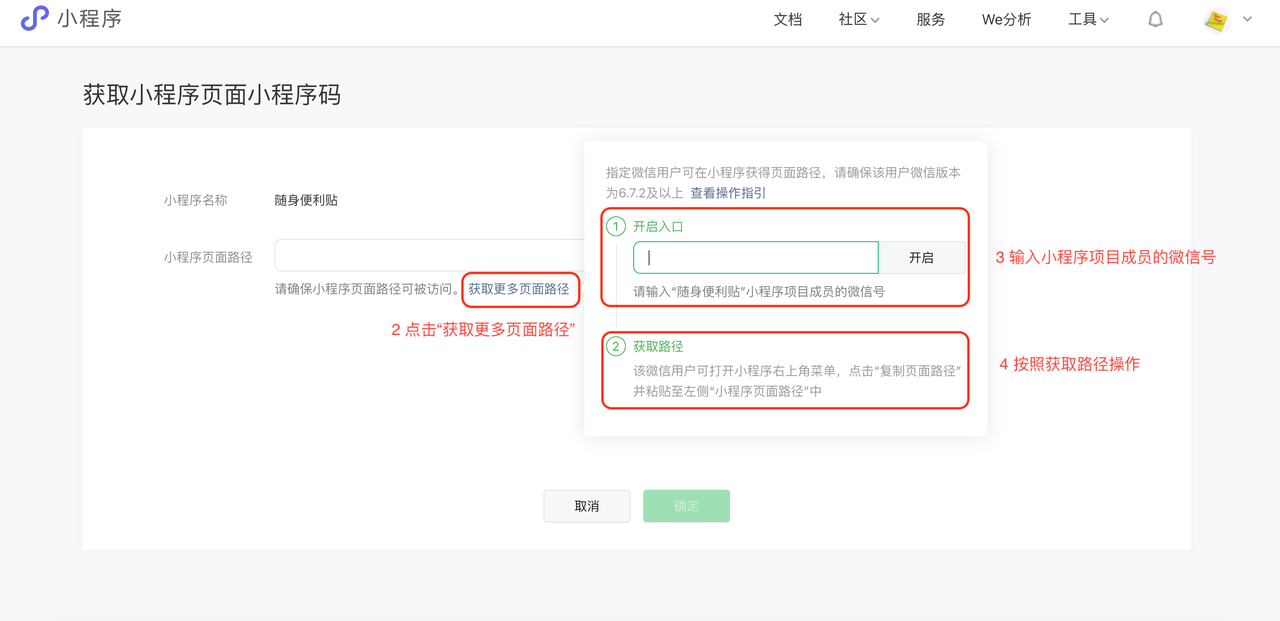 |
- 在目标小程序页面,点击右上角”…”>“复制页面路径”。
iOS 暂不支持此功能。复制后如为
pages/xxx/xxx.html,请去除.html后缀。正确示例:pages/kf2ao6q9/kf2ao6q9。
添加”打开另一个小程序”行为
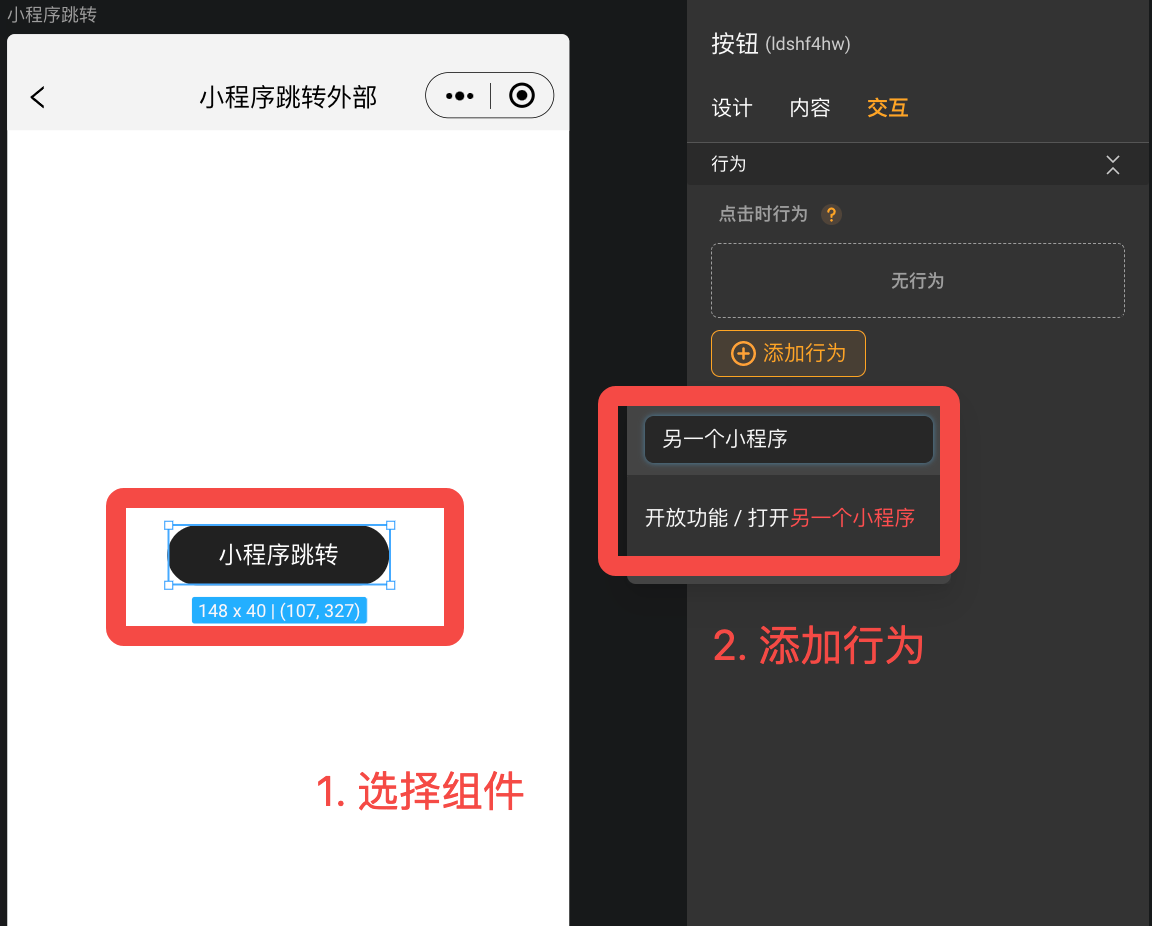
配置行为数据
- 跳转首页时页面路径可留空。
- 路径请去除
.html后缀。 - 如需传递参数,按目标页面要求填写,如:
pages/kf2ao6q9/kf2ao6q9?id=1。
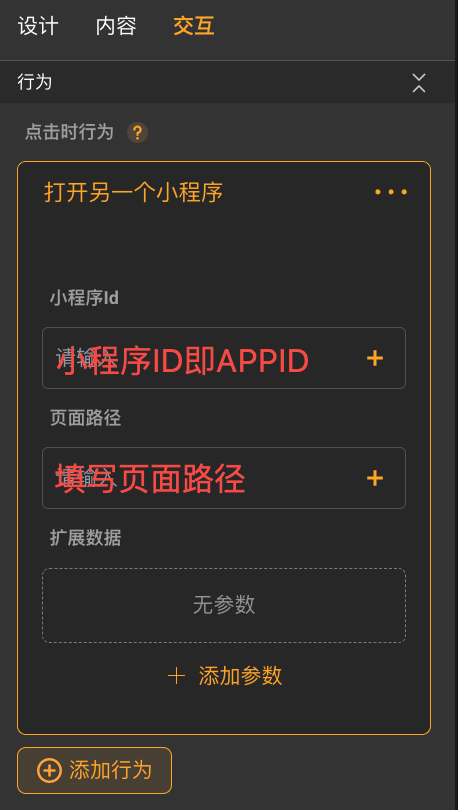
获取微信步数
作用
支持获取用户近 30 天微信步数。
配置与输出
添加页面变量
新建类型为 JSONB 且为列表的数据(如 data1),用于暂存步数结果。
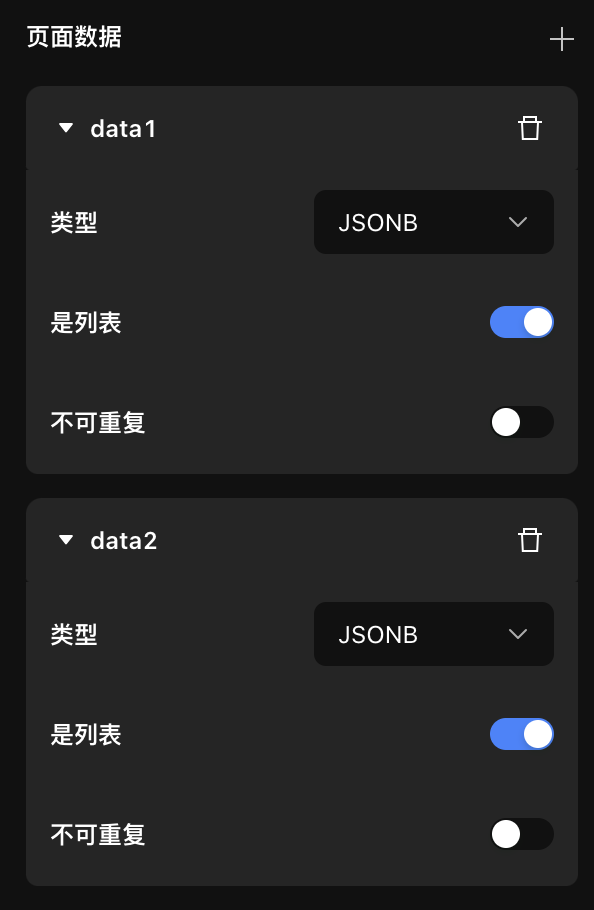
添加行为
为按钮添加”微信功能 - 获取微信步数”行为,将步数赋值给页面变量。
| 步骤图1 | 步骤图2 |
|---|---|
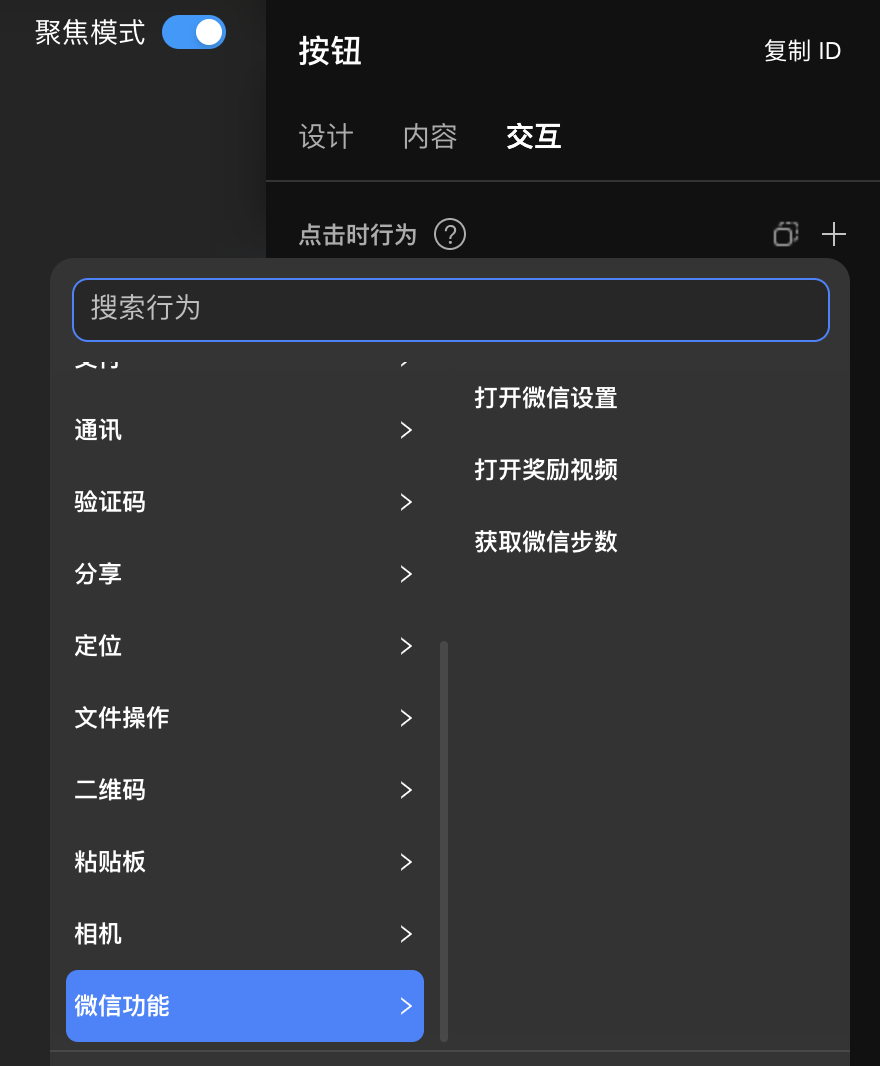 |  |
使用输出结果
输出参数:获取到的步数数据将存储在页面变量中,类型为 JSONB 列表。
输出格式:每个步数数据包含时间戳和步数,格式如下:
[
{ "timestamp": 1445866601, "step": 100 },
{ "timestamp": 1445876601, "step": 120 }
]展示数据
添加列表组件,数据源选”本地数据”,绑定 JSONB 类型页面变量。

- 显示步数:在列表组件中拖入文字组件,配置算式”从json中获取数据”,路径为 step,类型为 INTEGER。

- 获取当天步数:如需获取当天步数,可用”数组到项的转换”取索引为 30 的数据。
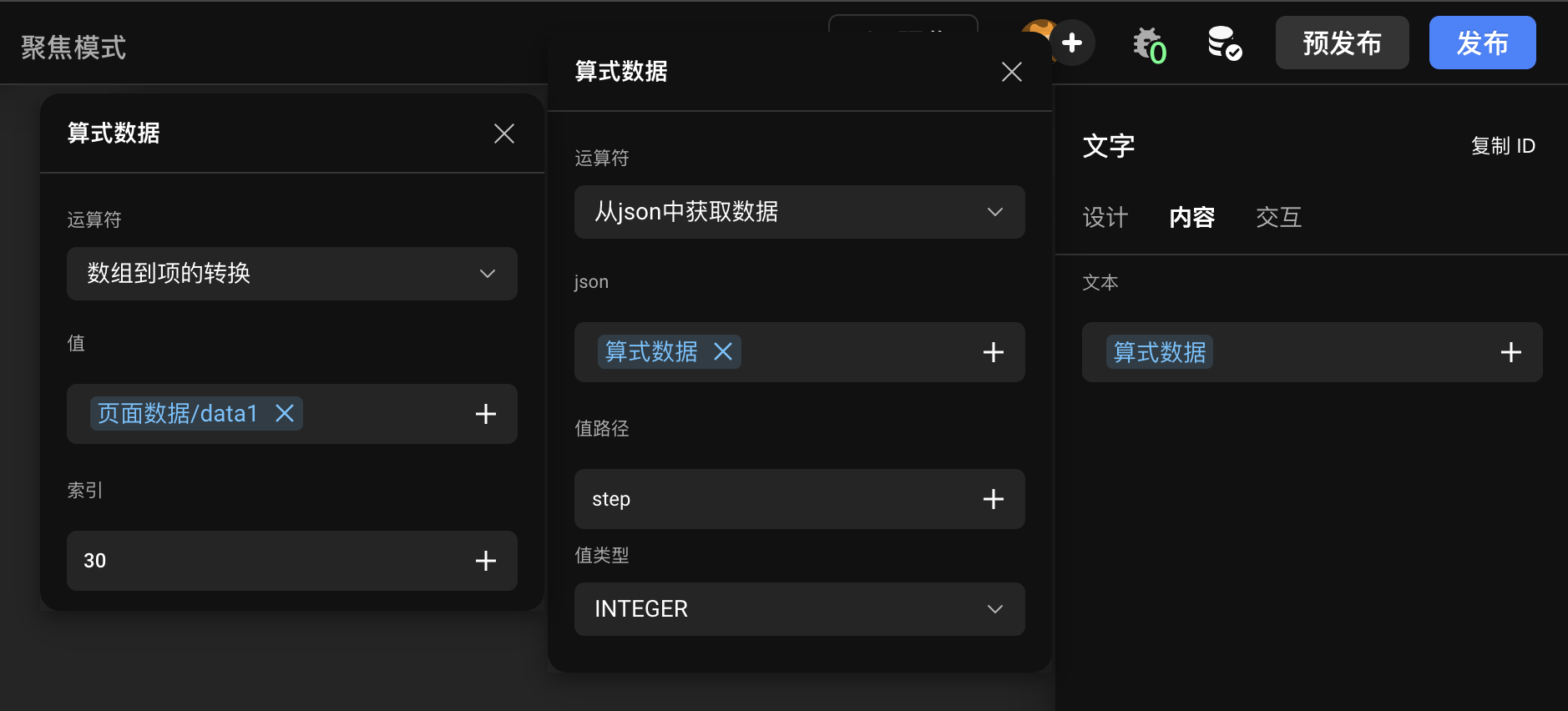
效果示例
以下为效果演示:

微信收发货
作用
支持商家在小程序内录入发货信息、提醒用户确认收货、调起微信收货组件等,满足《商家自营类小程序运营规范》 要求。
配置与输出
添加发货行为
在组件上添加”微信功能 - 微信发货”行为,配置如下:
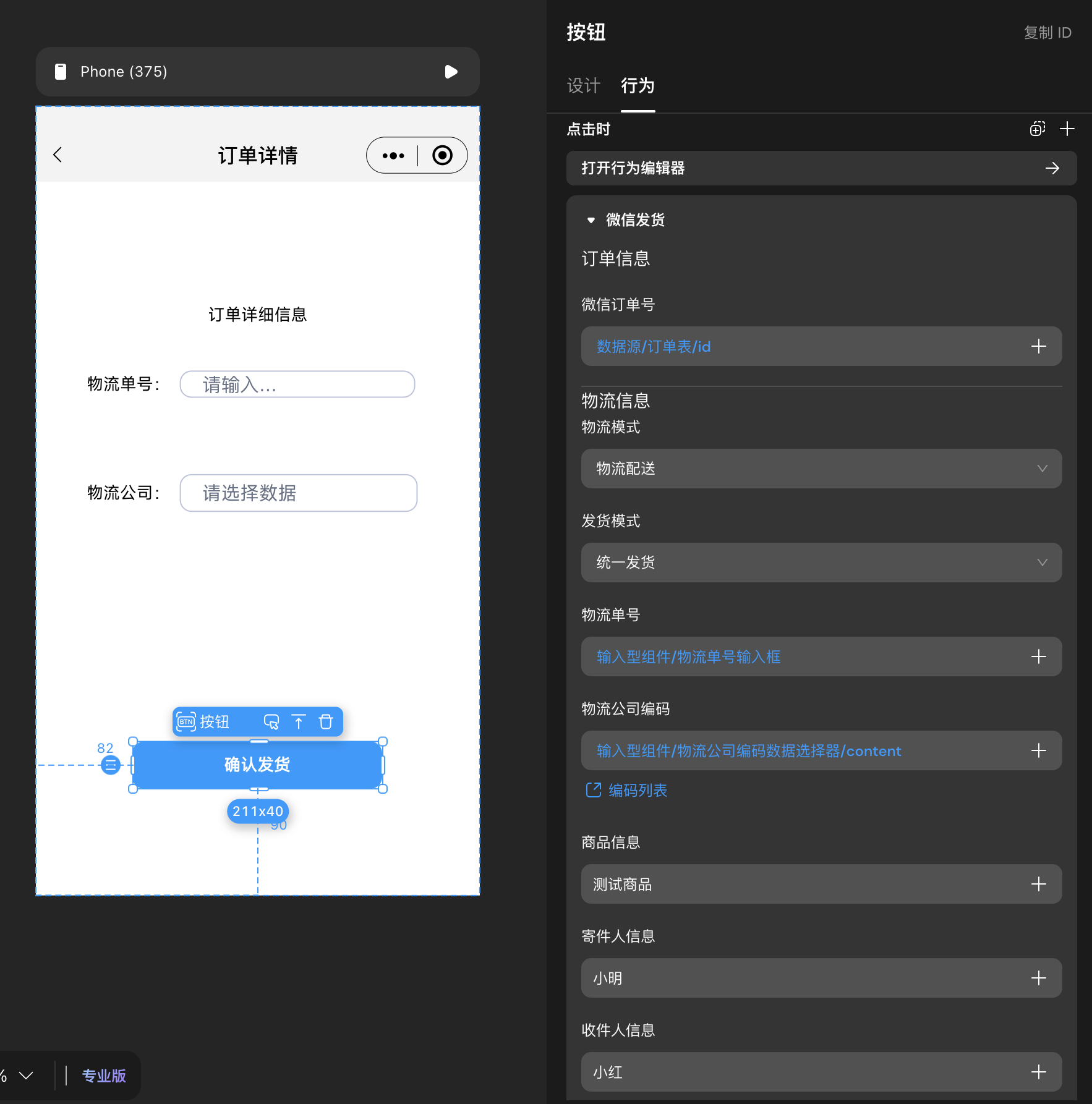
配置发货信息
订单号:使用激活支付功能时与系统支付表关联的订单表ID(order_id等于自建订单表ID)。
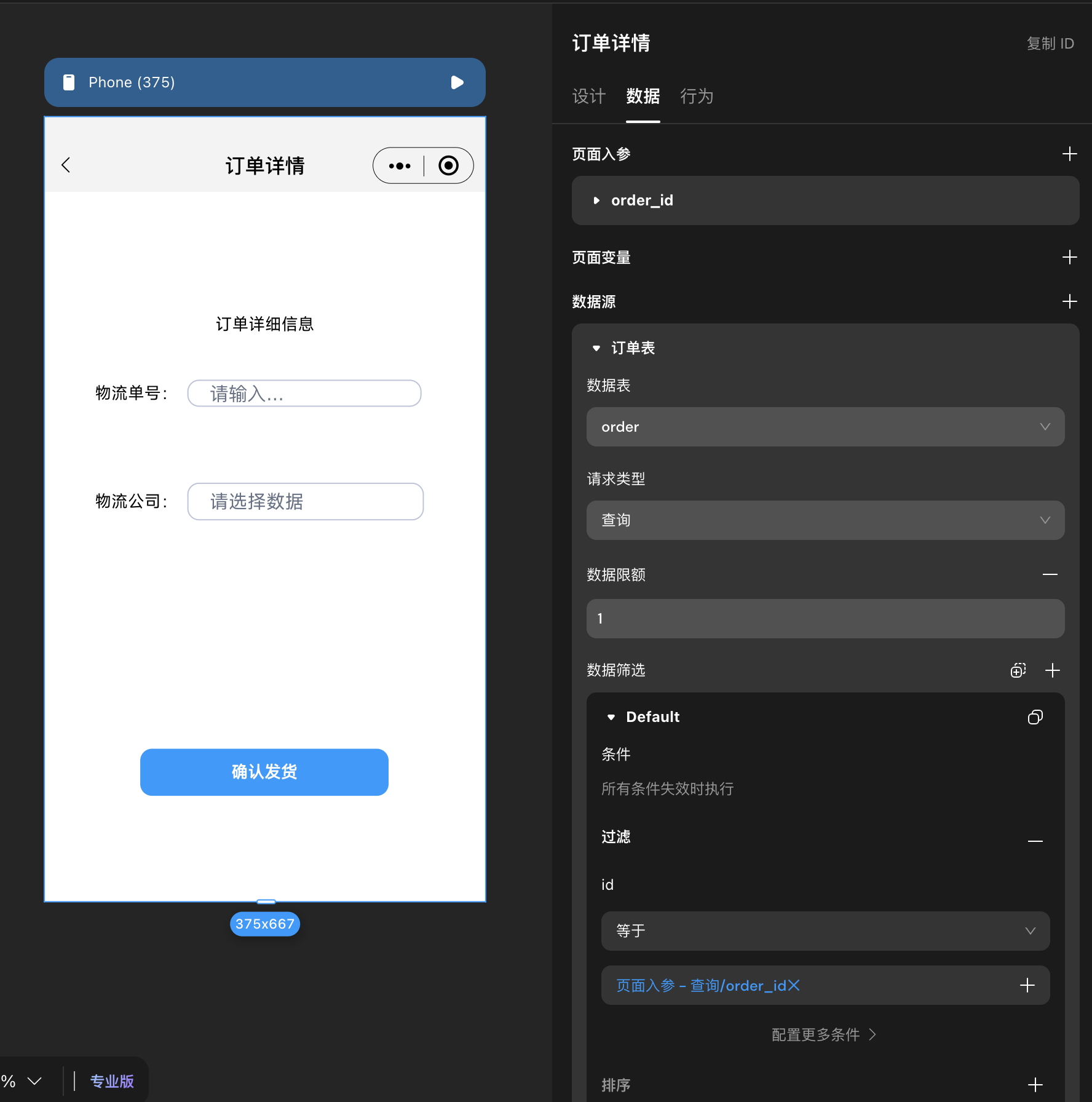
物流模式:支持”物流配送”、“同城配送”、“用户自提”、“虚拟商品”等。
物流配送:需填写物流单号、公司编码、商品信息、寄件人、收件人等。
- 物流公司编码可查阅物流公司编码 。
添加收货行为
只需在按钮上添加”微信功能 - 微信收货”行为,并绑定用户订单号。
注意:需购买 Zion 专业版并开通微信商户号。
微信打开视频号
作用
支持通过小程序跳转至微信视频号主页、直播、视频或活动页面。
配置与输出
配置参数:
| 参数名 | 类型 | 必填 | 说明 |
|---|---|---|---|
视频号 ID | String | 是 | 视频号的唯一标识,可在小程序后台获取。 |
跳转类型 | String | 是 | 跳转目标类型,可选“主页”、“视频”、“直播”、“活动”。 |
视频/活动 ID | String | 否 | 跳转至特定视频或活动时填写对应的 ID。若跳转至主页或直播则不需要。 |
跳转方式 | String | 否 | 可选“新窗口”、“当前窗口”,默认为“新窗口”。 |
跳转参数 | Object | 否 | 额外的跳转参数,可用于传递自定义数据。 |
输出参数:无直接输出结果。跳转成功后,用户将进入指定的视频号页面。
特殊说明:
- 个人小程序目前不支持跳转视频号直播。
- 若小程序与视频号的主体相同,则可直接使用该功能。
- 若小程序与视频号的主体不同,需同时满足以下3个条件方可使用:
- 小程序已绑定微信开放平台账号;
- 小程序与微信开放平台账号的关系为同主体或关联主体;
- 微信开放平台账号的主体或其关联主体列表中包含视频号的主体。详见关联主体申请流程 。
- 跳转目标视频号需至少开过一次直播(可随意开启一次直播)。
参考链接:
-
获取视频号主体:登录微信公众平台 ,在左侧菜单中选择”视频号”,即可查看主体信息。
-
获取视频号 id:小程序关联微信扫码登录后,首页可见。
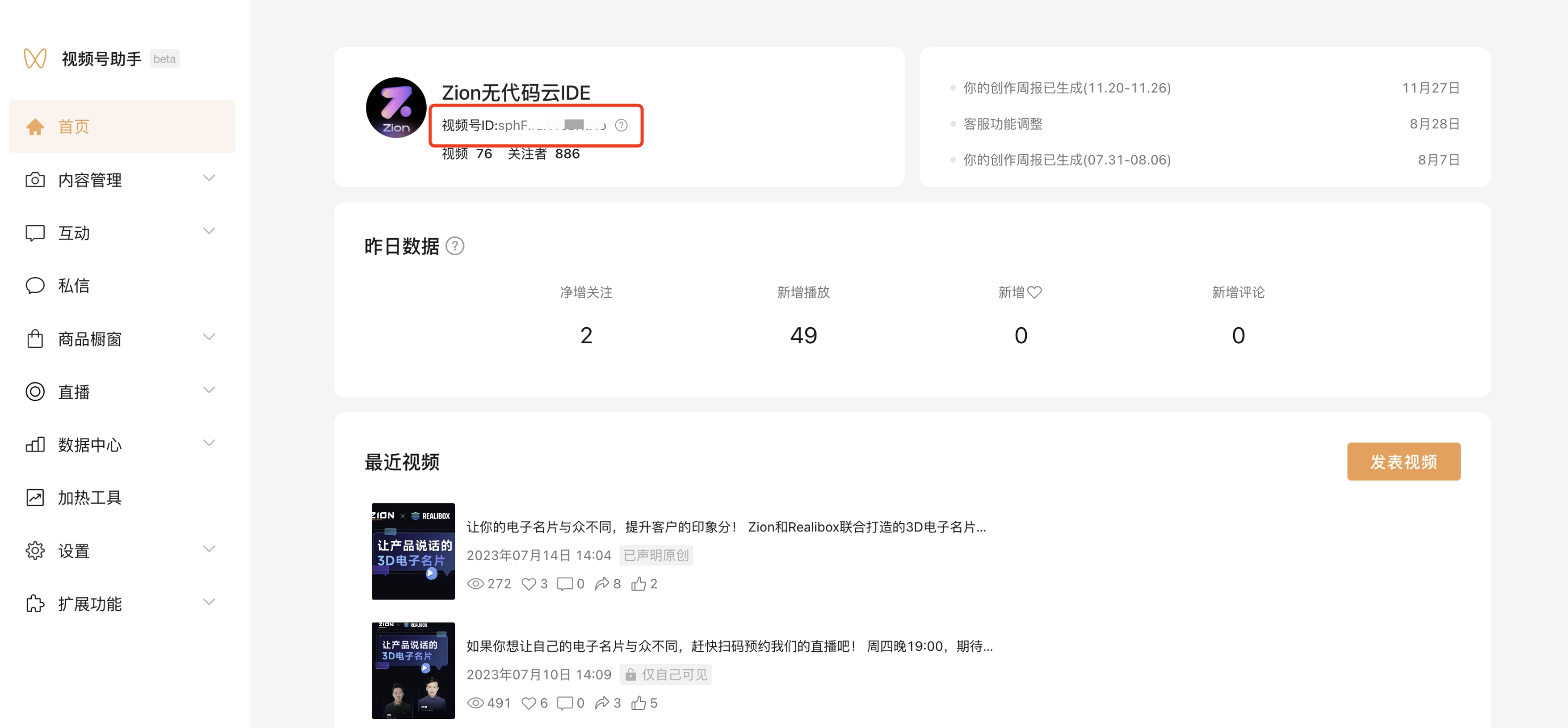
- 获取视频号视频 id:内容管理 > 视频,鼠标悬浮视频,点击分享按钮复制视频 id。

- 获取视频号活动 id:内容管理 > 活动,点击活动即可查看 id。
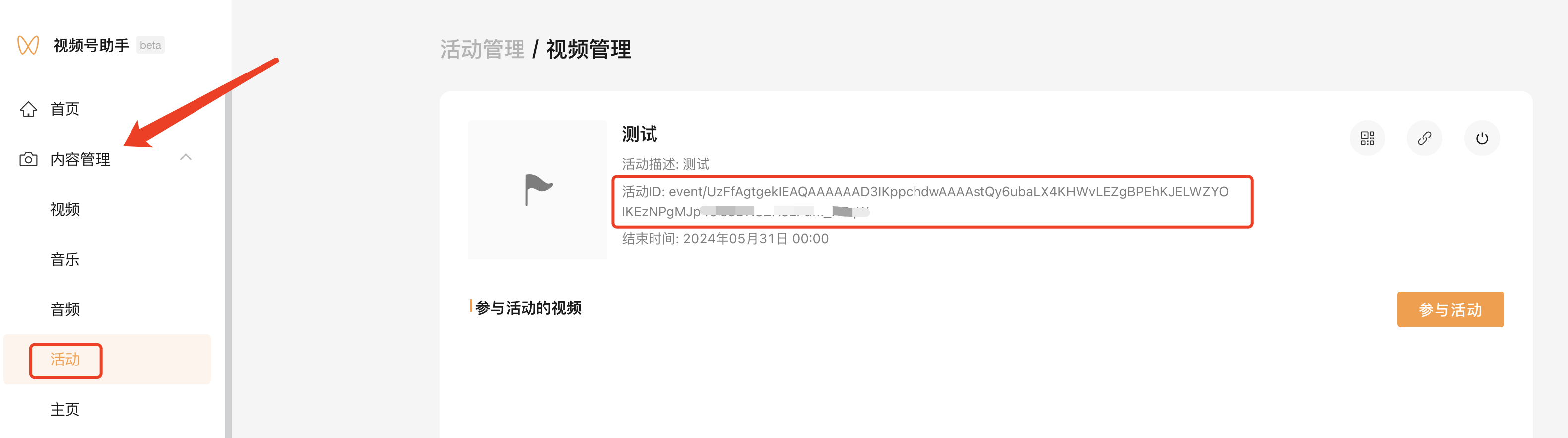
向系统日历添加事件
作用
点击按钮后唤起手机系统自带的日程创建界面,进行日程编辑与创建。通常在按钮组件的交互或表数据修改成功时,添加”微信功能 - 向系统日历添加事件”行为。
配置与输出
** 配置参数:**
| 参数名 | 类型 | 必填 | 说明 |
|---|---|---|---|
| 事件标题 | String | 是 | 日程的标题内容 |
| 开始时间 | Datetime | 是 | 日程开始时间,Unix 时间戳(秒) |
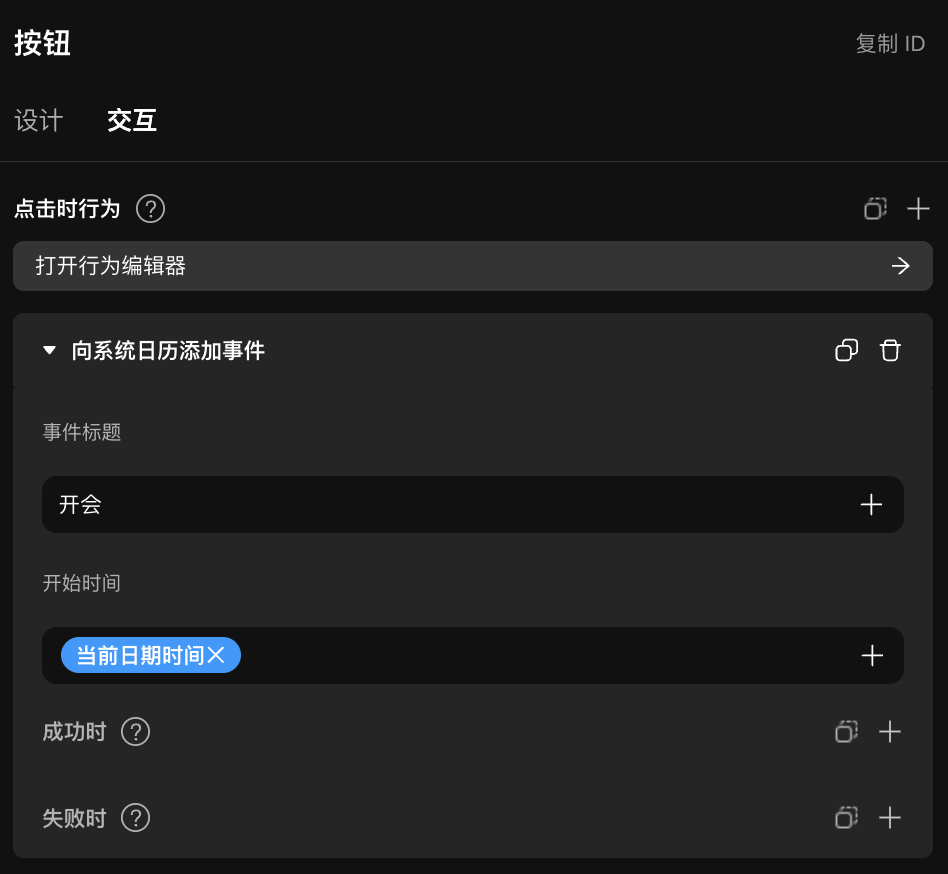
特殊说明:
-
若无确定日程时间,可绑定常量数据中的【当前日期时间】,点击【当前日期时间】设置具体时间点。
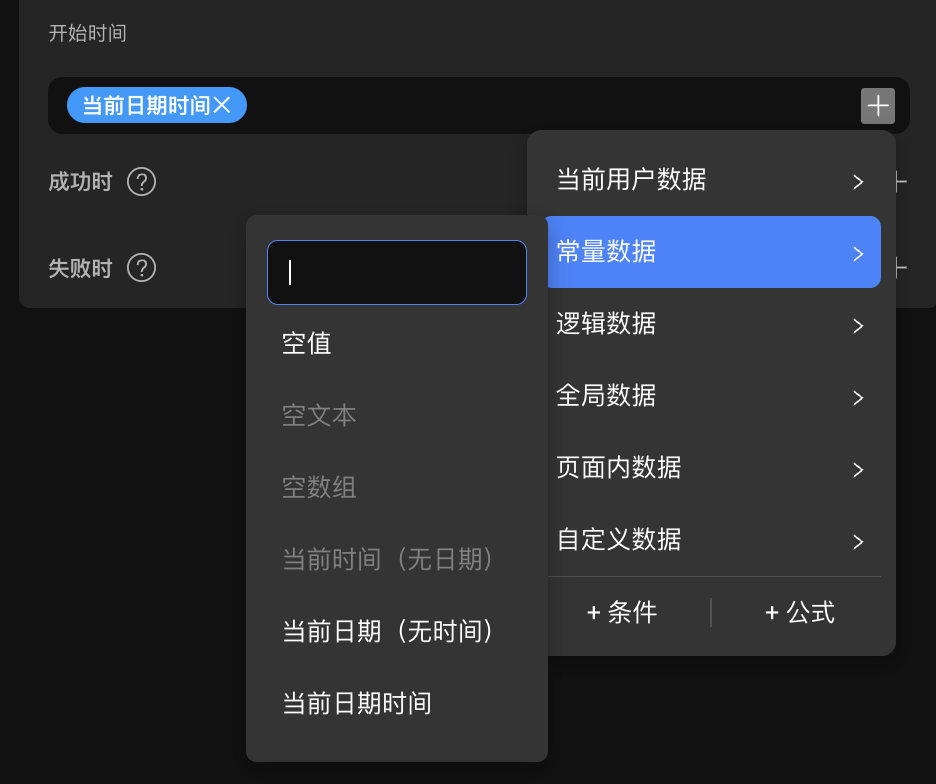
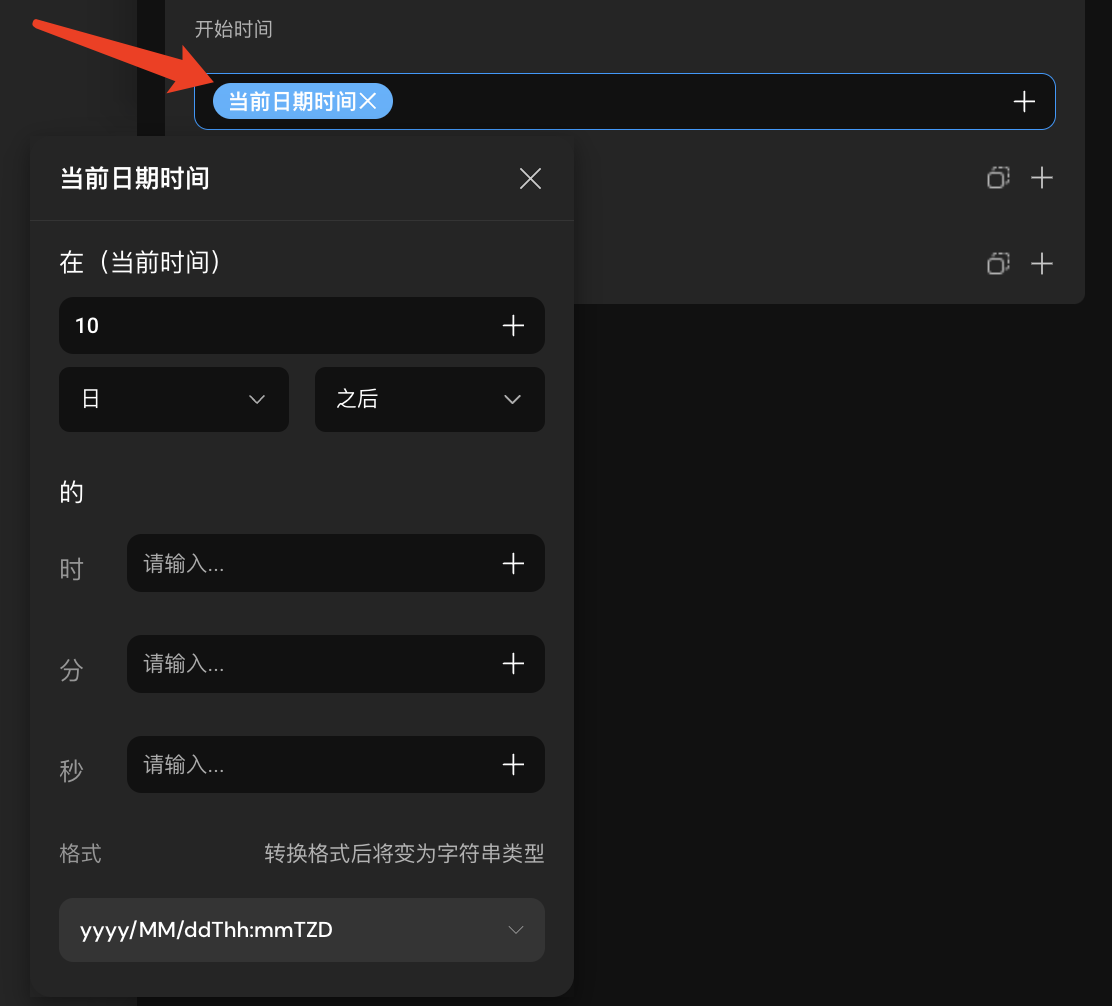
-
若通过【数据选择输入框】组件选择日期和时间,则需通过【公式】中的
TO_DATETIME将所选日期和时间转换为时间戳格式。
行为效果
点击按钮后,唤起手机系统自带的日程创建界面,用户可进行日程编辑与创建。